??
U盘具有小巧便于携带、存储容量大、价格便宜、性能,而且即插即用,所以很多用户都会将重要的资料用u盘来存储。都是很多win7 32位旗舰版用户会担心重要信息丢失泄漏,想要对u盘进行加密,win7怎么给u盘加密呢?我们可以使用系统自带的bitlocker来进行u盘加密,接下来请大家跟小编一起学习一下win7使用bitlocker对u盘加密的方法。
用管理员身份登录系统:
1、按下“Win + R”快捷键打开运行窗口,输入“cmd”并点击确定打开html' target='_blank'>命令提示符;
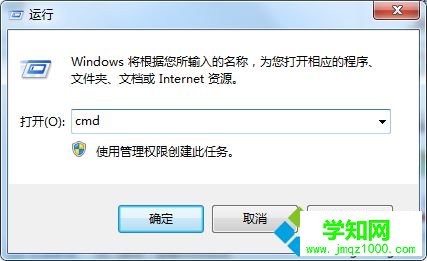
2、进入“命令提示符”后,输入“net user administrator /active:yes”,按下回车键;
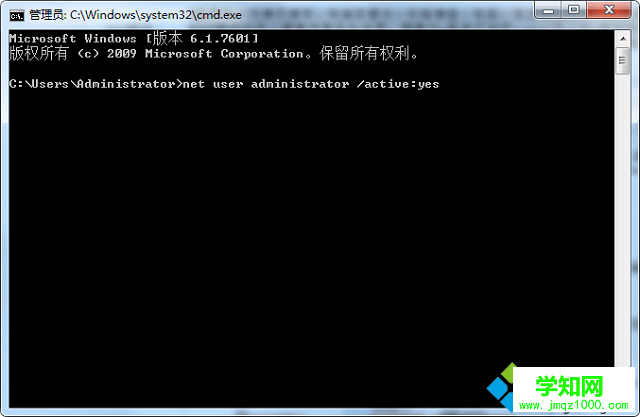
3、然后注销或重启系统,即可使用超级管理员帐户了,想要恢复的话,把上述命令中的yes改为no即可。
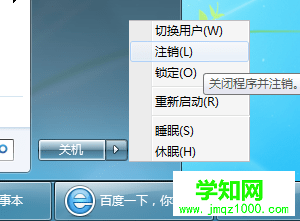
使用bitlocker为U盘加密:
1、打开在计算机,右键点击需要加密码的U盘打开菜单,选择“启用BitLocker”,注意要确保U盘还有一定的存储空间;
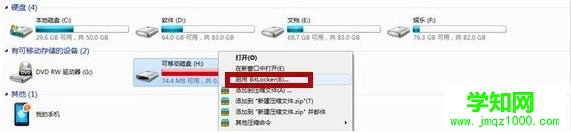
2、等待一会,出现BitLocker驱动器加密界面后,勾选上“使用密码解锁驱动器”,输入两次密码后再点击下一步;
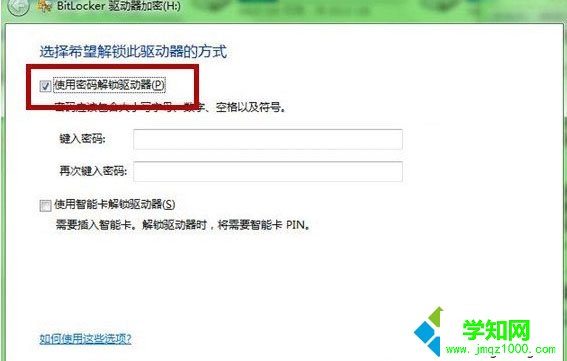
3、在BitLocker界面会提示创建一份恢复密钥保存到文件或打印留存,建议大家保存,以防止忘记密码;
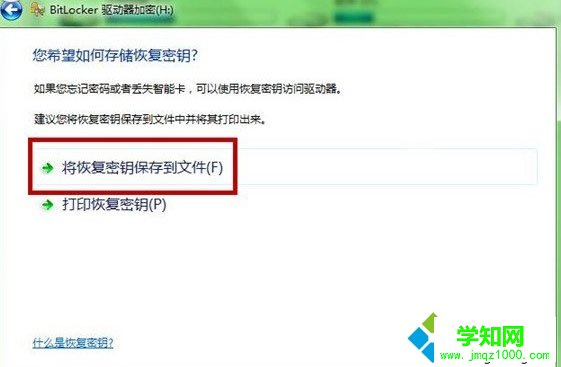
4、保存之后就会得到一个文名BitLocker恢复密钥***.txt的文本文件,可以靠它来找回密码;
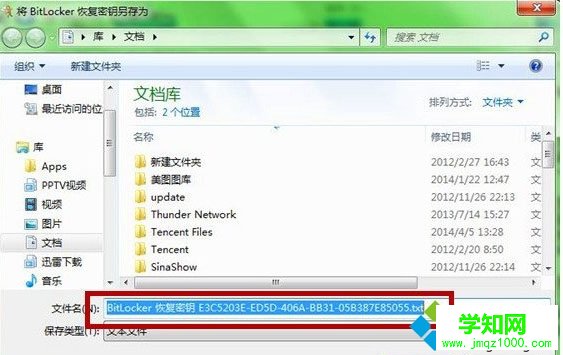
5、就可以点击启动加密,BitLocker就开始为U盘加密了,完成后U盘就已经被上锁了。

按照上述方法设置之后就可以给u盘加密上锁了,想要解锁的需要输入设置的密码才能解锁。好了,关于win7使用bitlocker对u盘加密的方法小编就介绍到这了。
??
相关教程:xp系统磁盘加密win7电脑磁盘加密win7本地磁盘加密win7怎么对文件夹加密郑重声明:本文版权归原作者所有,转载文章仅为传播更多信息之目的,如作者信息标记有误,请第一时间联系我们修改或删除,多谢。
新闻热点
疑难解答